Introducción
En este proyecto, aprenderás a crear un sencillo juego de carreras utilizando la biblioteca Pygame. El juego involucra un automóvil del jugador y múltiples automóviles enemigos. El automóvil del jugador se puede mover hacia la izquierda y hacia la derecha utilizando las teclas de flecha, mientras que los automóviles enemigos se mueven hacia abajo por la pantalla. El objetivo es evitar las colisiones con los automóviles enemigos durante el mayor tiempo posible. El juego mostrará una pantalla de fin de juego cuando ocurra una colisión y permitirá al jugador reiniciar el juego presionando la tecla "R".
👀 Vista previa
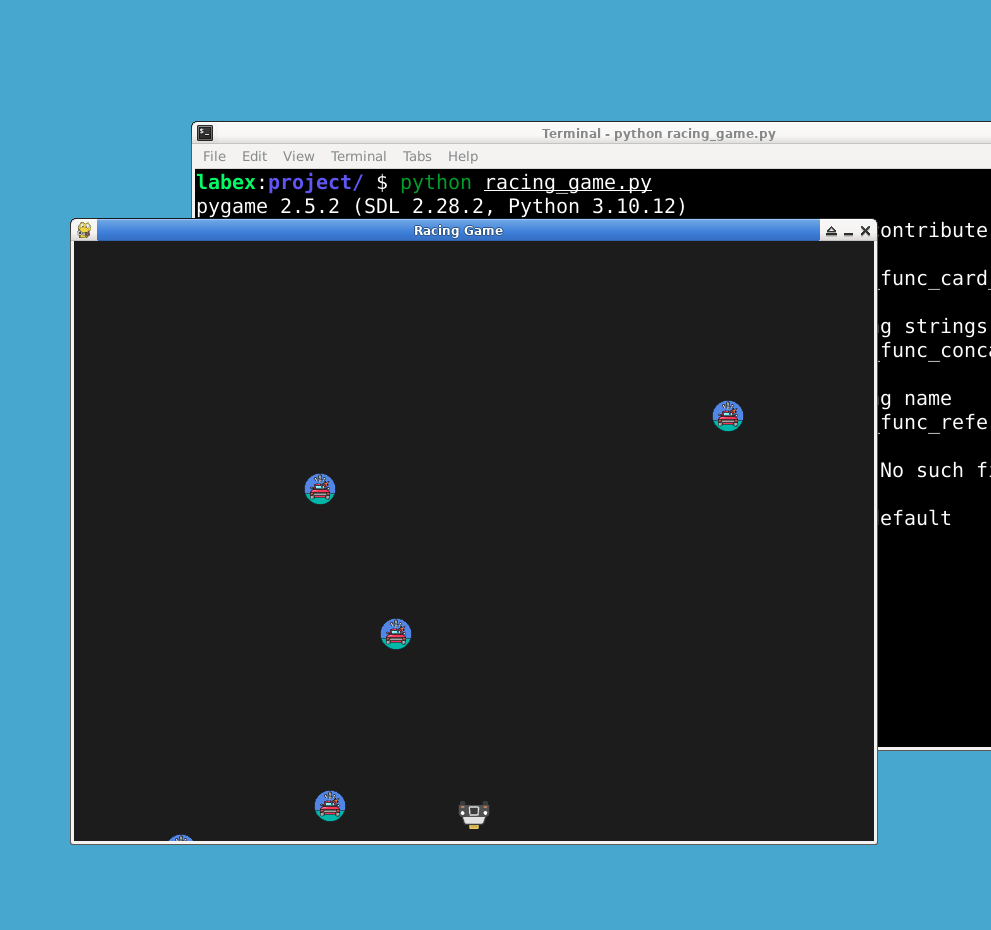
🎯 Tareas
En este proyecto, aprenderás:
- Cómo configurar la ventana del juego e importar las bibliotecas necesarias
- Cómo definir los colores y cargar las imágenes de los automóviles
- Cómo definir el automóvil del jugador
- Cómo definir los automóviles enemigos
- Cómo definir las variables y la fuente de fin de juego
- Cómo implementar la lógica del juego
- Cómo mostrar la pantalla de fin de juego
- Cómo salir del juego
🏆 Logros
Después de completar este proyecto, serás capaz de:
- Utilizar la biblioteca Pygame para crear una ventana de juego
- Cargar y mostrar imágenes en un juego
- Manejar las colisiones entre los objetos del juego
- Implementar un bucle de juego para un juego continuo
- Manejar la entrada del usuario para controlar los objetos del juego
- Mostrar texto en la pantalla utilizando el módulo de fuentes de Pygame




